Kako dokazati besedilo v tujem jeziku v Wordu 2016

V interesu kozmopolitizma vam Word 2016 omogoča delo s tujimi jeziki. Naučite se, kako vnesti in urediti besedilo v tujem jeziku, ter preveriti črkovanje in slovnico.
Odpravnik je email funkcija, ki samodejno posreduje koli dohodne e-pošte na drug e-poštni naslov. Ta funkcija se najpogosteje uporablja, ko je zaposleni v omrežju na dopustu ali dopustu in vodja zaposlenega zahteva, da nekdo drug začasno obravnava e-pošto odsotnega zaposlenega.
Če želite konfigurirati pošiljatelja, sledite tem korakom:
V upravitelju strežnikov izberite Orodja→Microsoft Exchange Server 2010→Konzola za upravljanje Exchange.
Ta ukaz zažene konzolo za upravljanje Exchange.
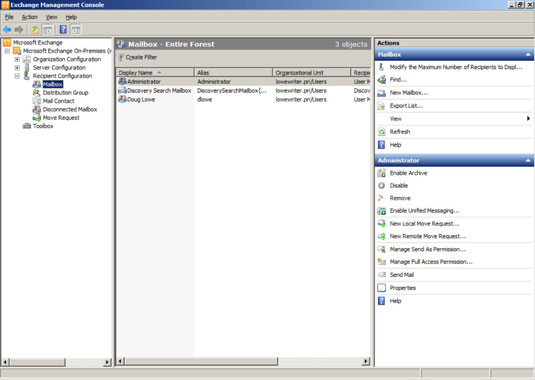
V podoknu za krmarjenje se pomaknite do Microsoft Exchange→Microsoft Exchange On-Premises→Konfiguracija prejemnika.
Z desno tipko miške kliknite nabiralnik uporabnika, katerega e-pošto želite posredovati, in nato v kontekstnem meniju izberite Lastnosti.
To prikliče pogovorno okno Lastnosti nabiralnika.
Kliknite zavihek Nastavitve toka pošte.
Prikažejo se nastavitve toka pošte.
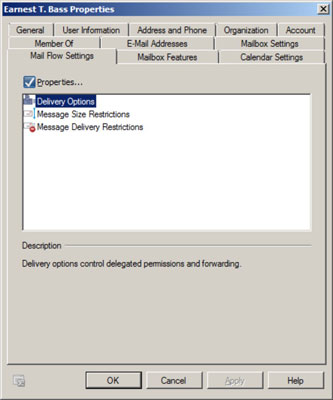
Dvokliknite Možnosti dostave.
Prikaže se pogovorno okno Možnosti dostave.
Izberite potrditveno polje Posreduj v.
Kliknite gumb Prebrskaj.
Prikaže se pogovorno okno Izbira prejemnika.
Izberite prejemnika, ki mu želite posredovati e-pošto, in kliknite V redu.
Ime, ki ste ga izbrali, je prikazano v besedilnem polju poleg gumba Prebrskaj v pogovornem oknu Možnosti dostave.
(Izbirno) Če želite, da se e-pošta poleg naslova za posredovanje dostavi v nabiralnik tega uporabnika, potrdite polje Dostavi sporočilo tako na naslov za posredovanje kot na nabiralnik.
Če to možnost ne izberete, bo e-pošto prejel samo naslov za posredovanje; pošta ne bo dostavljena v nabiralnik tega uporabnika.
Kliknite V redu, da zaprete pogovorno okno Možnosti dostave.
Vrnete se v pogovorno okno Lastnosti nabiralnika.
Kliknite V redu, da zaprete pogovorno okno Lastnosti.
V interesu kozmopolitizma vam Word 2016 omogoča delo s tujimi jeziki. Naučite se, kako vnesti in urediti besedilo v tujem jeziku, ter preveriti črkovanje in slovnico.
Učinkovito filtriranje in razvrščanje podatkov v vrtilni tabeli Excel 2019 za boljša poročila. Dosežite hitrejše analize z našimi namigi in triki!
Reševalec v Excelu je močno orodje za optimizacijo, ki lahko naleti na težave. Razumevanje sporočil o napakah reševalca vam lahko pomaga rešiti težave in optimizirati vaše matematične modele.
Odkrijte različne <strong>teme PowerPoint 2019</strong> in kako jih lahko uporabite za izboljšanje vaših predstavitev. Izberite najboljšo temo za vaše diapozitive.
Nekateri statistični ukrepi v Excelu so lahko zelo zmedeni, vendar so funkcije hi-kvadrat res praktične. Preberite vse opise funkcij hi-kvadrat za bolje razumevanje statističnih orodij.
V tem članku se naučite, kako dodati <strong>obrobo strani</strong> v Word 2013, vključno z različnimi slogi in tehnikami za izboljšanje videza vaših dokumentov.
Ni vam treba omejiti uporabe urejevalnika besedil na delo z enim samim dokumentom. Učinkovito delajte z več dokumenti v Wordu 2013.
Sodelovanje pri predstavitvi, ustvarjeni v PowerPointu 2013, je lahko tako preprosto kot dodajanje komentarjev. Odkrijte, kako učinkovito uporabljati komentarje za izboljšanje vaših predstavitev.
Ugotovite, kako prilagoditi nastavitve preverjanja črkovanja in slovnice v Wordu 2016, da izboljšate svoje jezikovne sposobnosti.
PowerPoint 2013 vam ponuja različne načine za izvedbo predstavitve, vključno s tiskanjem izročkov. Izročki so ključnega pomena za izboljšanje vaše predstavitve.




